7.2 数据的分类汇总与条件格式设置
在工作表中输入文本与数据后,我们要根据数据的类型、分组等,对工作表中的数据进行汇总。本节将对单项汇总与嵌套汇总、合并多个表格汇总等进行详细讲解。
7.2.1 单项汇总与嵌套汇总
(1)按部门与金额进行单项汇总
对工作表中的数据进行汇总前,我们需要对数据进行简单的排序。在工作表中输入数据后,选中“所属部门”E2单元格。
选择“数据”选项卡,选择“排序”→“升序”,如图7-22所示。
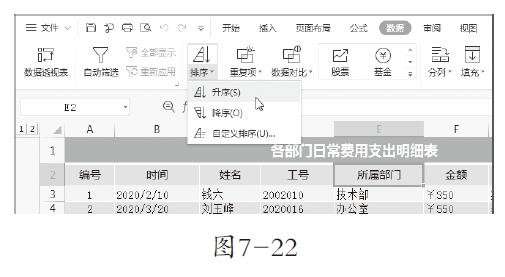
此时对数据的简单排序就完成了,随后在“数据”选项卡中,点击“分类汇总” 按钮,如图7-23所示。
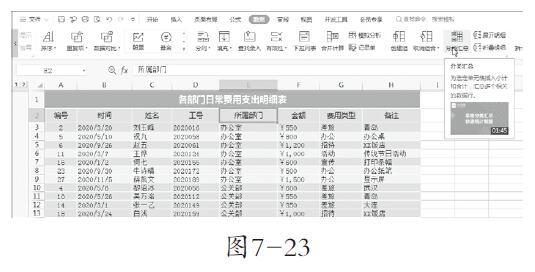
在弹出的“分类汇总”对话框中,将“分类字段”设置为“列 E”,将“汇总方式”设置为“求和”,将“选定汇总项”设置为“列 F”,如图7-24所示。
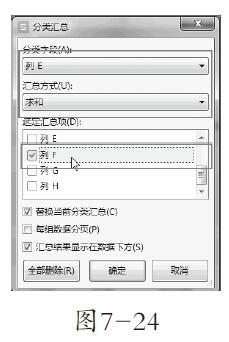
单击“确定”按钮,工作表中的数据即按照“所属部门”对“金额”进行了汇总, 如图7-25所示。
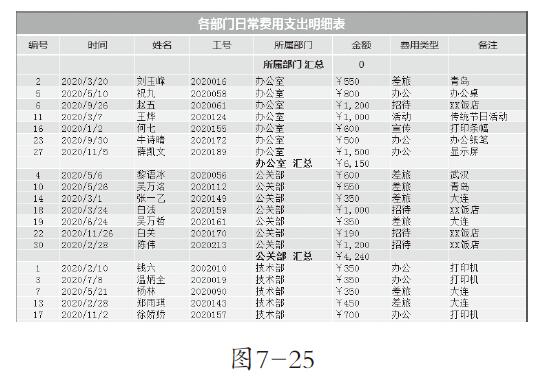
单击汇总区域左上角的数字按钮“2”,则能够查看第二级汇总结果,如图7-26所示。
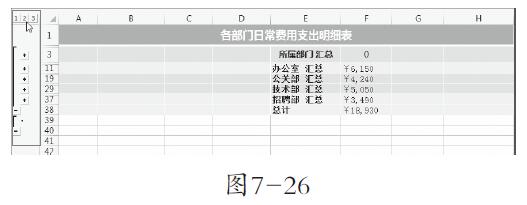
在二级汇总数据中,单击加号“+”则展开下一级数据,单击减号“-”即可收回下一级数据,如图7-27所示。
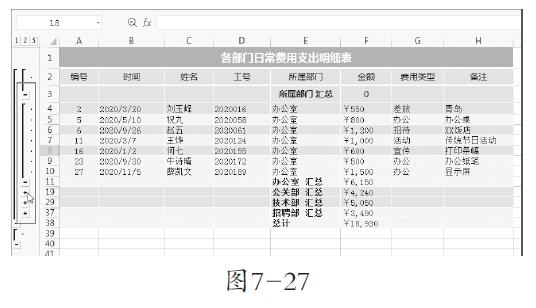
(2)进行嵌套分类汇总
除了对工作表中的数据进行简单的汇总外,我们还可以利用重复单项汇总对数据进行嵌套分类汇总。选中工作表中数据区域内任意单元格,随后单击“数据”选项卡中的“分类汇总”选项,如图7-28所示。
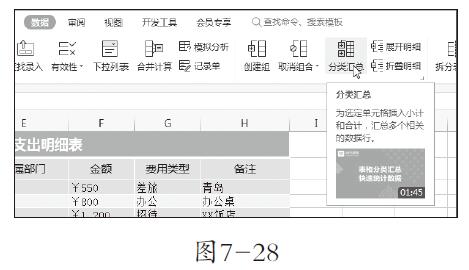
在弹出的“分类汇总”对话框中,将“分类字段”设置为“列E”,将“汇总方式”设置为“平均值”,将“选定汇总项”设置为“列 F”,如图7-29所示。
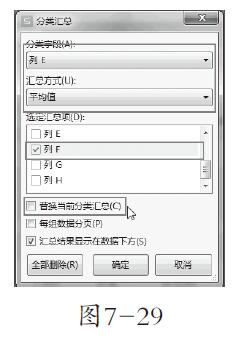
需要注意的是,这里我们需要取消勾选“替换当前分类汇总”复选框,如果不取消勾选该复选框,上一步中的单项汇总会被此次汇总替换。
单击“确定”按钮,此时工作表的每一个部门汇总上方都会出现“平均值”,如图7-30所示,通过左侧显示的汇总结果级别,可以看出现在的工作表已经成为四级汇总表。
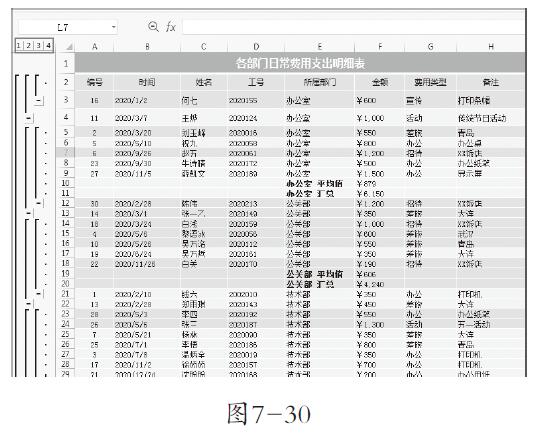
(3)取消分类汇总
如果想要取消分类汇总,可以在“数据”选项卡中再次点击“分类汇总”按钮, 在弹出的“分类汇总”窗口中,点击“全部删除”按钮即可删除当前工作表中的分类汇总,如图 7-31所示。
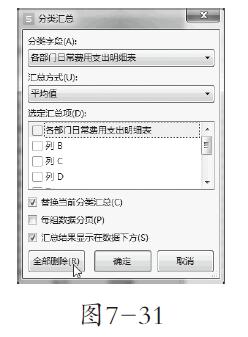
7.2.2 合并多个表格进行汇总
我们还可以利用WPS表格中的“合并计算”功能来对多个工作表中具有相同标签的数据进行汇总。如图7-32所示,现在我们需要将三张工作表中的“办公室日常费用支出”进行汇总。
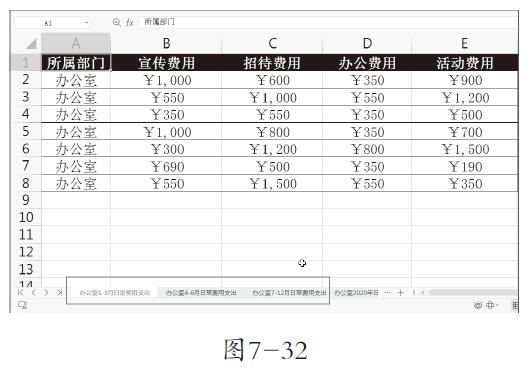
单击工作表下方的“新建工作表”按钮,如图7-33所示,新建一张工作表用于放置合并汇总的结果。
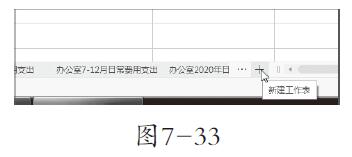
新建一个工作表后,在新建的“Sheet4”工作表图标上单击鼠标右键,选择“重命名”选项,如图7-34所示,更改工作表名称为“办公室2020年日常费用支出汇总”。
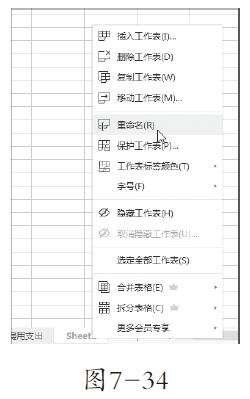
选中新建工作表的A1单元格,意为合并汇总的结果以A1单元格为起点放置。随后单击“数据”选项卡中的“合并计算”按钮,如图7-35所示。
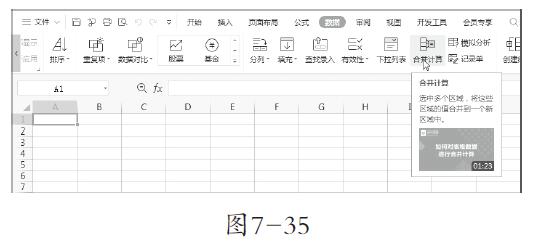
在弹出的“合并计算”窗口中,选择“引用位置”后的表格图标,如图7-36所示。
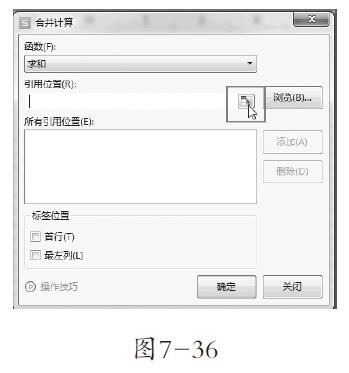
随后,切换到“办公室1-3月日常费用支出”工作表中,按住鼠标左键拖拽框选工作表中的部门和数据区域,如图7-37所示,随后单击“合并计算-引用位置:”对话框右侧的表格图标。
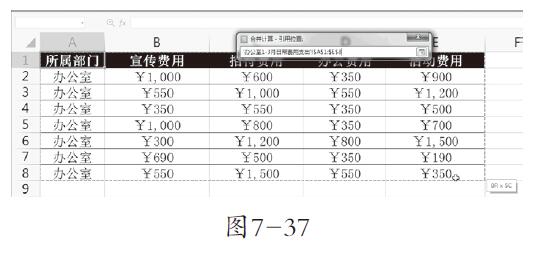
随后回到“合并计算”窗口中,单击“添加”按钮,将上一步中选中的数据添加到“所有引用位置”中,如图7-38所示。
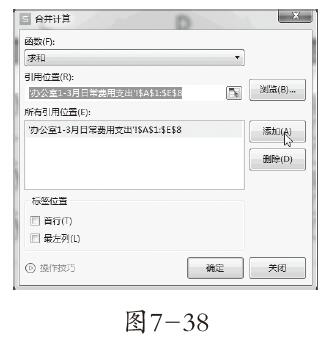
重复上述操作,将“办公室4-6 月日常费用支出”和“办公室7-12月日常费用支出”工作表中的数据悉数添加至“所有引用位置”中。
最后,在“合并计算”窗口中勾选“首行”和“最左列”复选框,如图7-39所示。
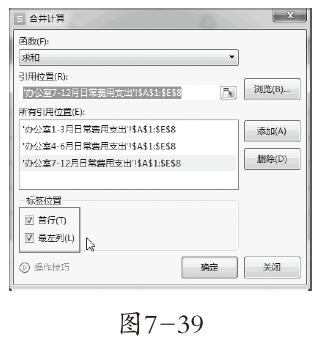
此时,在“办公室2020年日常费用支出汇总”工作表中即完成对前三张工作表中数据的合并汇总,如图 7-40所示。
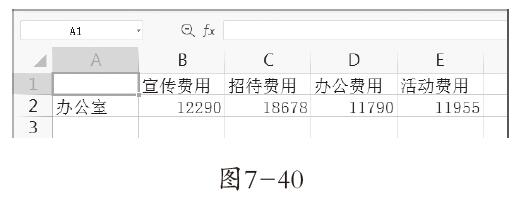
如果在“合并计算”窗口中不勾选“首行”和“最左列”复选框,则合并汇总的结果并不显示表格的首行和最左列。这也是“合并计算”功能要求进行合并的工作表的表头与最左列单元格内容要一致的原因。
